电脑连接WiFi信号满格,QQ、微信等软件能正常使用,但浏览器就是打不开任何网页?提示“无法访问此网站”或“DNS_PROBE_FINISHED_NO_INTERNET”?这很可能是DNS设置出了问题。
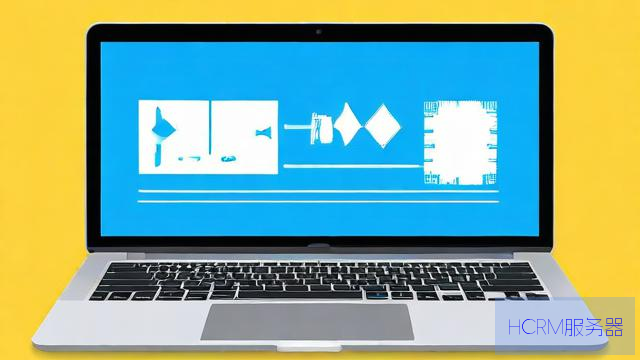
DNS(域名系统)就像是互联网的“电话簿”,当您在浏览器输入“www.baidu.com”时,电脑需要知道这个域名对应的真实服务器IP地址(比如一串数字220.181.38.148)才能连接,DNS服务器就是负责完成这个“查电话簿”工作的。如果DNS服务器响应慢、不稳定或者完全不可用,您的电脑就无法找到目标网站,自然也就上不了网了。
为什么设置正确的DNS能解决上网问题?
1、绕过问题DNS: 您的网络服务提供商(ISP)通常会默认分配DNS服务器,但有时这些服务器可能出现故障、维护或响应缓慢,导致解析失败。
2、提升速度与稳定性: 一些优质的公共DNS服务器(如百度、阿里、腾讯、Cloudflare、Google提供的)通常解析速度更快、更稳定,能改善网页打开速度。
3、解决特定网站访问问题: 有时ISP的DNS可能因各种原因无法解析某些特定域名,更换DNS可以绕过此限制。
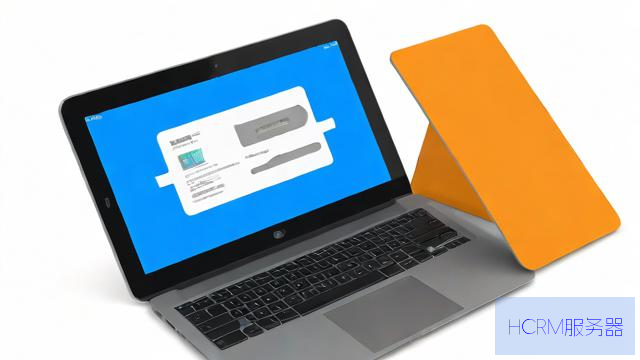
4、安全性(可选): 部分DNS服务提供基础的恶意网站拦截功能。
如何在连接WiFi的电脑上设置DNS?
以下是针对Windows和macOS系统的详细步骤:
📱 一、Windows 10/11 系统设置方法
1、打开网络设置:

* 右键点击屏幕右下角任务栏的WiFi图标 或网络图标。
* 选择“打开网络和Internet设置”。
* 或者,通过开始菜单 -> 设置(齿轮图标)-> 网络和Internet。
2、进入适配器选项:
* 在“网络和Internet设置”页面,找到并点击“更改适配器选项” (Windows 10) 或“高级网络设置” -> 更多网络适配器选项” (Windows 11)。
3、选择您的WiFi连接:
* 在打开的“网络连接”窗口中,找到您当前正在使用的无线网络连接(名称通常类似“WLAN”或“Wi-Fi”)。
右键点击它,选择“属性”。
4、配置IPv4 DNS:
* 在连接属性窗口中,滚动找到列表中的“Internet协议版本4 (TCP/IPv4)”。
选中它,然后点击下方的“属性” 按钮。
在打开的IPv4属性窗口中
* 默认通常是“自动获得DNS服务器地址”。
* 要手动设置,请选择“使用下面的DNS服务器地址”。
* 在“首选DNS服务器” 和“备用DNS服务器” 框中,填入您选择的DNS服务器地址(见下方推荐)。
(重要) 务必勾选下方的“退出时验证设置” 选项(如果存在),这有助于检查设置是否正确。
* 点击“确定”。
5、应用并验证:
* 逐层点击“确定” 关闭所有打开的属性窗口。
刷新网络 可以尝试暂时断开WiFi再重新连接,或者运行命令提示符(管理员),输入ipconfig /flushdns 并按回车来清除旧的DNS缓存。
* 打开浏览器,尝试访问之前打不开的网站,看是否恢复正常。
🍎 二、macOS 系统设置方法
1、打开系统偏好设置:
* 点击屏幕左上角的苹果菜单 ()。
* 选择“系统偏好设置” (或“系统设置”)。
2、进入网络设置:
* 点击“网络” 图标。
3、选择您的WiFi连接:
* 在左侧网络服务列表中,选中您当前连接的Wi-Fi。
* 确保状态显示为“已连接”。
4、配置DNS服务器:
* 点击窗口右下角的“高级...” 按钮。
* 切换到顶部的“DNS” 选项卡。
5、添加DNS服务器地址:
* 您会看到左侧的“DNS服务器” 列表,默认可能有您的路由器地址或ISP的DNS。
添加新DNS
* 点击列表下方的“+” 按钮。
* 在输入框中键入您选择的首选DNS服务器地址(百度的180.76.76.76)。
* 再次点击“+” 按钮。
* 键入您选择的备用DNS服务器地址(百度的180.76.76.76 或另一个如阿里的223.5.5.5)。
(可选)移除旧DNS 如果列表中有旧的DNS地址,可以选中它们并点击“-” 按钮移除,或者将您添加的新地址通过拖拽移动到列表顶部,确保它们优先被使用。
* 点击“好”。
6、应用并验证:
* 回到网络主窗口,点击右下角的“应用” 按钮保存更改。
刷新DNS缓存 打开“终端”(在“应用程序”->“实用工具”里),输入sudo dscacheutil -flushcache; sudo killall -HUP mDNSResponder 并按回车(需要输入管理员密码,输入时不会显示字符,输完直接回车即可)。
* 打开浏览器,测试网页访问是否正常。
📌 常用且推荐的公共DNS服务器地址(国内优先):
百度公共DNS180.76.76.76 (解析精准,快速稳定,国内访问体验好)
阿里云公共DNS (AliDNS)223.5.5.5 和223.6.6.6 (速度快,稳定性佳)
腾讯云DNSPod Public DNS+119.29.29.29 和182.254.116.116 (纯净无劫持)
114 DNS114.114.114.114 和114.114.115.115 (历史悠久,覆盖广泛)
Cloudflare DNS1.1.1.1 和1.0.0.1 (全球知名,速度快,注重隐私) *注:部分网络环境下可能不如国内DNS快
Google Public DNS8.8.8.8 和8.8.4.4 (全球知名) *注:同上
个人观点:DNS设置看似简单,却常常是WiFi连接后无法上网的“罪魁祸首”,遇到网页打不开而网络连接正常时,手动设置一个可靠、快速的公共DNS(如百度、阿里或腾讯的DNS)通常是解决问题的第一步,也是最有效的方法之一,选择国内运营商的公共DNS通常能获得更稳定、低延迟的解析体验,保持网络设置的清晰认知,能让您的上网冲浪更加顺畅无忧,维护一个稳定高效的网络环境,是良好在线体验的基础。
文章摘自:https://idc.huochengrm.cn/dns/9087.html
评论
多痴旋
回复当电脑连接WiFi信号满格但无法访问网页时,可能是DNS设置出了问题,可以尝试手动更换为公共的如百度、阿里等可靠的快速稳定的服务器地址来解决上网问题并提升网络体验效果良好清晰认知网络环境的重要性有助于顺畅无忧地在线冲浪维护良好的网络连接状态是保障高效的网络环境的基础之一
蔡通
回复当电脑连接WiFi信号满格但无法访问网页时,可能是DNS设置出了问题,可以尝试手动更换为公共的如百度、阿里等可靠的快速稳定的服务器地址来解决上网问题并提升网络体验效果良好清晰认知网络环境的重要性有助于顺畅无忧地在线冲浪维护良好的网络连接状态是保障高效的网络环境的基础之一
始魄
回复电脑连WiFi设置DNS,可手动输入公网DNS地址,如8.8.8.8或114.114.114.114。
郭思山
回复电脑连接WiFi,QQ、微信等软件正常,但浏览器打不开网页,可能是DNS设置问题,建议设置百度、阿里、腾讯等公共DNS,提升速度与稳定性。
成俊弼
回复电脑连接WiFi时,设置DNS为自动获取或手动输入常用公共如Google DNS(8. 域名解析服务器地址)即可上网,操作简便快捷高效!
向馨荣
回复电脑连WiFi时,进入网络设置,选择手动设置DNS,输入正确的DNS地址(如8.8.8.8和8.8.4.4),即可上网。
冯代芹
回复电脑连接WiFi信号满格,QQ、微信等软件能正常使用,但浏览器打不开网页,可能是DNS设置出了问题,可尝试更换DNS服务器,如百度、阿里、腾讯等公共DNS,以解决上网问题。
辟星宇
回复电脑连接WiFi信号满格,QQ、微信等软件能正常使用,但浏览器打不开网页,很可能是DNS设置出了问题,可以尝试更换DNS服务器,如百度、阿里、腾讯等,以解决上网问题。
钊会
回复设置电脑连WiFi时,需正确配置DNS地址以顺利上网,选择公共或自定义服务器如Google DNS等即可实现网络连接功能顺畅运行!